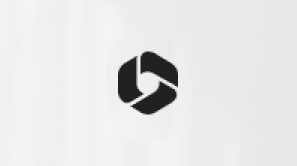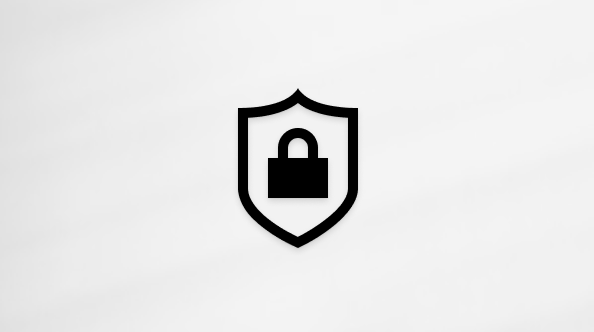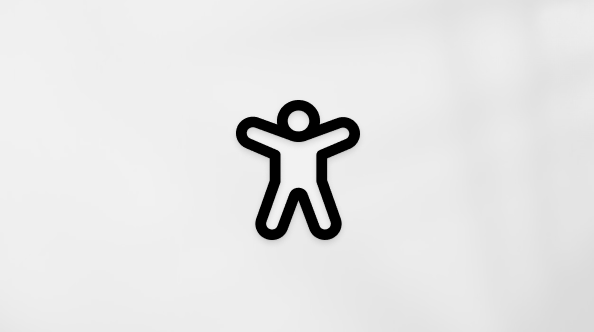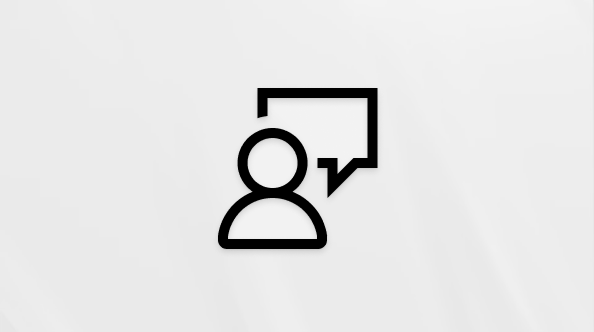Vérifier votre orthographe dans plusieurs langues dans Microsoft Teams
Teams vérifie votre orthographe à mesure que vous tapez et souligne les mots mal orthographiés en rouge. Désormais, vous pouvez écrire naturellement dans plusieurs langues, et Teams détecte automatiquement la langue que vous utilisez pour adapter la vérification orthographique en conséquence.
Lorsque vous écrivez des messages dans différentes langues, la vérification orthographique s’applique à la langue que vous utilisez activement lors de la composition de votre message.
Remarques :
-
Pour l’instant, la vérification orthographique adaptée à la langue est uniquement disponible pour les utilisateurs de bureau Teams sur Windows.
-
Cette fonctionnalité n’est disponible que dans Teams classique.
Vous pouvez changer la langue de vérification orthographique dans Teams de deux manières.
Option 1
Écrivez plusieurs messages dans une conversation ou un canal dans une langue différente pour activer automatiquement la vérification orthographique prenant en charge la langue. Dans ce cas, vous pouvez voir un message vous demandant de confirmer la langue que vous utilisez actuellement.

Option 2
Basculez entre les langues qui utilisent différentes dispositions de clavier à l’aide de la barre de langue. La langue de votre clavier Windows contrôle la langue de vérification orthographique par défaut dans Teams. Cliquez sur l’icône de langue dans la barre de langue, qui doit apparaître dans la barre des tâches de Windows près de l’emplacement de l’horloge, puis cliquez sur la langue que vous souhaitez utiliser.
Raccourci clavier : Pour basculer entre les dispositions du clavier sur les appareils Windows, appuyez sur Alt+Maj.
Pour plus d’informations sur l’ajout de langues d’édition et de dispositions de clavier supplémentaires, consultez Basculer entre les langues à l’aide de la barre de langue.
Conseil : Vous pouvez désactiver complètement la vérification orthographique en sélectionnant Paramètres et d’autres